今天給大家帶來怎樣隱藏電腦中指定的驅動器方法,win7係統我的電腦隱藏驅動器的方法有哪些,讓您輕鬆解決問題。
如何隱藏電腦中指定的驅動器方法 win7係統我的電腦隱藏驅動器教程。我們在使用電腦的時候,總會遇到很多的的電腦難題。當我們需要隱藏電腦中的驅動器的時候,應該怎麼操作呢?一起來看看吧。
為了使用的方便,有時在多人共用的電腦中存放一些個人數據資料。為了保證這些數據的安全,可以對磁盤分區限製或隱藏來保護數據。
首先打開“本地組策略編輯器”,在左側窗格中依次選擇“本地計算機 策略→用戶配置→管理模板→windows 組件→windows 資源管理器”,然後在右側雙擊“隱藏‘我的電腦’中的這些指定的驅動器”選項。
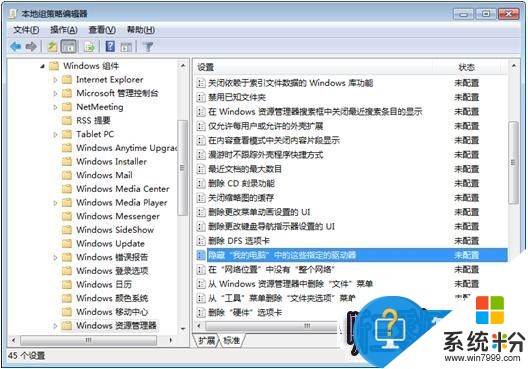
然後在設置窗口中選擇“已啟用”,彈出選擇驅動器的下拉列表,選擇希望限製的驅動器後單擊“確定”即可。
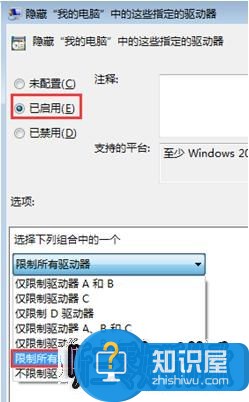
本策略讓用戶無法查看“我的電腦”或“windows資源管理器”中被禁止訪問的驅動器內容,同時也禁止使用運行對話框或使用dir命令查看這些驅動器上的目錄。

驅動器訪問被禁止後,試圖打開驅動器時會彈出對話框。
對於我們在遇到了需要隱藏電腦中的驅動器的時候,我們就可以利用到上麵給你們介紹的解決方法進行處理,希望能夠對你們有所幫助。
以上就是怎樣隱藏電腦中指定的驅動器方法,win7係統我的電腦隱藏驅動器的方法有哪些教程,希望本文中能幫您解決問題。
Win7相關教程